本功能概覽
「遠端使用者介面」是預安裝在本機器中的軟體,利用該軟體可以透過網路瀏覽器使用本機器的功能。例如,利用「遠端使用者介面」可以存取本機器以檢查工作狀態、執行工作和指定各種設定。若要使用「遠端使用者介面」,只需一個網路瀏覽器和電腦與本機器之間的網路連線即可。
若要使用「遠端使用者介面」,首先必須從控制面板輸入本機器的IP(網際網路通訊協定)位址並建立必需的網路連線。完成此操作後,啟動網路瀏覽器並輸入本機器的IP位址。「遠端使用者介面」螢幕會出現在電腦螢幕上,並可供使用。
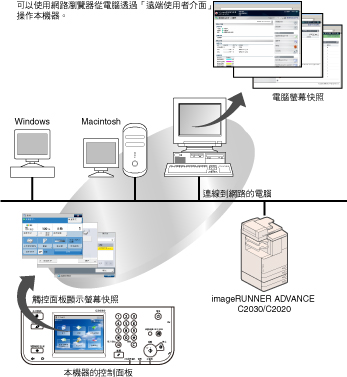
透過與網路連線的電腦檢查本機器的狀態
利用「遠端使用者介面」,可以透過網路存取本機器,顯示本機器的當前狀態和設定及所有資訊和工作處理的狀態。可以透過連線到網路的電腦來管理本機器,而不必在本機器上執行操作。將本機器的IP位址輸入網路瀏覽器後,「遠端使用者介面」的首頁或主螢幕會顯示在電腦螢幕上,如下所示:
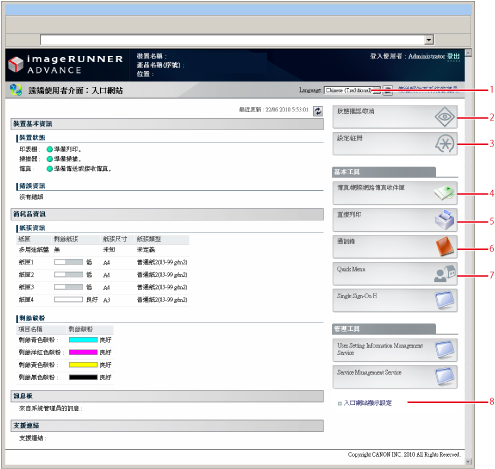
「遠端使用者介面」首頁的右欄包含功能按鈕,利用這些按鈕可以使用「遠端使用者介面」的功能。
|
1
|
語言切換
可以從下拉清單中選擇螢幕上顯示的語言。
|
|
2
|
[狀態確認/取消]
顯示工作當前狀態,並允許變更本機器正在處理的工作。
|
|
3
|
[設定/註冊]
利用此按鈕,可以指定或變更本機器的各種系統設定。根據登入身分(普通使用者或管理員),可以設定/變更的設定有所不同。
|
|
4
|
[傳真/網際網路傳真收件匣]
可以列印或傳送儲存在「記憶接收收件匣」或「機密傳真收件匣」中的文件。
|
|
5
|
[直接列印]
可以從網路瀏覽器螢幕直接列印PDF、TIFF/JPEG格式的影像檔案,而不必將其開啟。有關詳細資訊,請參閱"Printing Directly from the Remote UI."
有關使用該功能所需選購產品的資訊,請參閱"每種功能所需的選購產品."
|
|
6
|
[通訊錄]
利用此按鈕,可以管理本機器的「通訊錄」,包括位址的儲存和編輯。
|
|
7
|
[Quick Menu](自訂功能表)
可以創建和註冊本機器常用功能的組合,以便可以重複使用相同的功能組合。
|
|
8
|
[入口網站顯示設定]
可以變更入口網站頁面上應用程式顯示的順序。只有以管理員身分登入,才會顯示管理應用程式。
|
可以在「遠端使用者介面」的首頁上檢查裝置的當前狀態。
|
[裝置基本資訊]:
|
顯示裝置的當前狀態。
|
|
[消耗品資訊]:
|
顯示各紙張來源中剩餘的紙張數量和剩餘的消耗品數量。
|
|
[訊息板]:
|
在觸控面板顯示螢幕和「遠端使用者介面」上顯示系統管理員的訊息。要設定訊息板設定,按一下[設定/註冊]→[管理設定]→[許可協議/其他]→[支援連結]。
|
|
[啟用狀態顯示]︰
|
在觸控面板顯示螢幕底行顯示訊息。訊息最多可以輸入23個字元。
|
可以設定以下[啟用快顯視窗]顯示設定。
|
[始終顯示]:
|
無法清除觸控面板顯示螢幕上顯示的訊息。
|
|
[自動重置時顯示]︰
|
可以透過按[關閉]清除觸控面板顯示螢幕上顯示的訊息。對觸控面板顯示螢幕執行自動重置時,會再次顯示該訊息。
|
|
[遠端使用者介面]:
|
可以在「遠端使用者介面」的首頁上顯示快顯視窗的內容。
|
透過電腦設定和控制本機器
利用「遠端使用者介面」,可以暫停和重新開始工作、對儲存在「記憶接收收件匣」或「機密傳真收件匣」中的工作執行操作以及指定各種設定。利用「遠端使用者介面」,可以從電腦設定和操作本機器,而不必使用本機器的控制面板。
要返回首頁,按一下[至入口網站]。此處顯示諸如機器狀態和產品名稱等資訊。
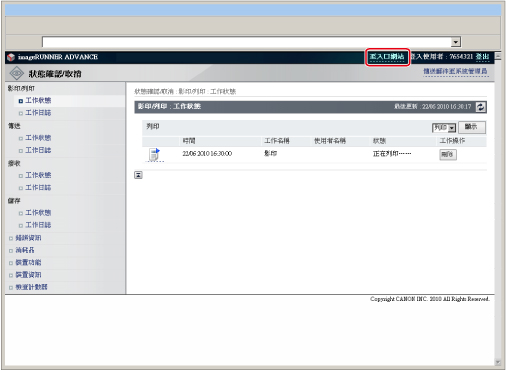
在電腦螢幕上檢視儲存在「記憶接收收件匣」或「機密傳真收件匣」中的文件
透過按一下[傳真/網際網路傳真收件匣],可以檢視本機器「記憶接收收件匣」或「機密傳真收件匣」中的TIFF或JPEG格式的文件。
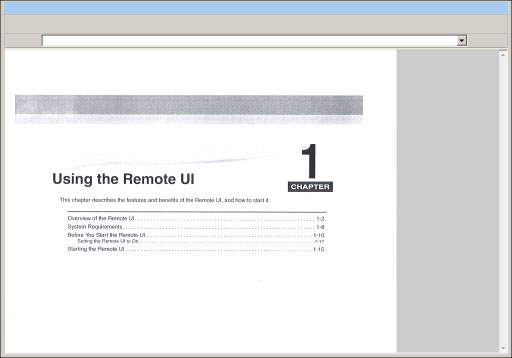
|
須知
|
|
管理員和普通使用者在「遠端使用者介面」上的可用操作不同。
對於管理員︰
「管理員」可以指定本機器的所有系統設定。作為預設,本機器上設定了系統管理員設定(「系統管理員識別碼」/「系統PIN」)。因此,「管理員」必須輸入「系統管理員識別碼」和「系統PIN」才能登入。「系統管理員識別碼」和「系統PIN」的預設設定為「7654321」。建議變更「系統管理員識別碼」和「系統PIN」。 (See "管理員操作流程.")
有關僅可以透過「管理員」設定的設定資訊,請參閱"使用者設定資訊管理服務."
對於普通使用者︰
可能會限制執行「設定/註冊」螢幕的某些操作。
|
|
注意
|
|
不管本機器觸控面板顯示螢幕上使用的是哪種語言,透過選擇所需語言,可以變更螢幕上顯示的語言。
從「遠端使用者介面」變更顯示語言時,若顯示語言與本機器觸控面板顯示螢幕上使用的語言不同,則該語言可能無法正確顯示。
若從本機器觸控面板將「語言切換」設定為「開啟」,則某些字元受到限制並無法輸入。
若要檢視TIFF或JPEG格式的文件,需要安裝支援TIFF或JPEG格式的應用程式(如Windows的「影像」)。
若要檢視JPEG格式的文件,需要安裝支援JPEG格式的應用程式(如Windows的Microsoft Internet Explorer)。
|